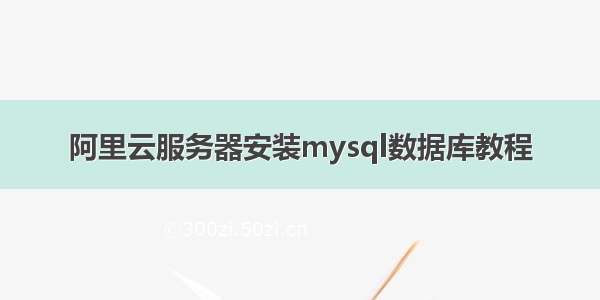
阿里云服务器怎么安装mysql数据库?阿里云服务器ECS如何安装mysql数据库教程。主机教程网下面就来分享一下阿里云服务器安装mysql数据库教程。
第一步
1、登录个人的阿里云服务管理终端
2、点击进入远程连接,输入之前设置的远程登录密码(如果这里之前没有配置过,请百度下,这里先省略)
3、正确输入密码后,进入终端
第二步(完成上面的步骤,就可以进行真正的配置了)
这里我们采用yum进行安装,(网上的资料也很多,我把我自己操作成功的整理了下)以下都是liunx下的命令
1、下载安装包
wget -i -c /get/mysql57-community-release-el7-10.noarch.rpm
2、安装mysql
yum -y install mysql57-community-release-el7-10.noarch.rpm
3、安装mysql服务
yum -y install mysql-community-server
4、完成后启动mysql
systemctl start mysqld.service
5、停止服务(如果需要执行的)
systemctl stop mysqld.service
6、查看mysql的状态、
service mysqld status
第三步(完成上述,基本mysql就安装好了,进行一些配置了)
1、查看mysql初始化密码
grep ‘temporary password’ /var/log/mysqld.log
2、使用默认密码进行修改
mysql -uroot -p*/kkkfk1d0sN
set password for root@localhost=password(‘[新密码]’)
备注下,在阿里云修改的密码,必须是大小写字母,数字,特殊字符的组合,这里我就简化下,大家实际配置的时候,根据自己的习惯进行配置
3、修改成功后,用新的密码进行登录,进行测试
mysql -uroot -p[新密码]
GRANT ALL PRIVILEGES ON *.* TO ‘root’@’%’ IDENTIFIED BY ‘[新密码]’ WITH GRANT OPTION; //修改访问权限,让其他计算机也能访问
mysql > create database test; //创建一个数据库
mysql > use test //进入数据库
mysql > grant all privileges on *.* to hdp@”%” identified by “hdp” with grant option; //给hdp这个用户赋予查看这个数据的权限
mysql > flush privileges; // 刷新系统权限表
mysql > use test; //进入数据库
mysql > alter database test character set latin1; // 修改数据库的字符集
第四步(基本配置已经配置好了)
现在大家可以进行远程连接数据库,第三方的连接软件,可以根据自己平时使用的,这里我用navcat
1、因为阿里云针对3306的端口号,是禁止远程连接的,可以在阿里云的配置中找到安全组的配置:如下图显示
点击 ->更多->网络和安全组->安全组配置->配置规则->添加安全组规则
2、打开navcat,进行远程连接,输入用户名和密码,就可以用我们习惯的操作进行建表,建库了
这个只是基本的配置文件,如果涉及到具体项目,可能还需要进行my.conf文件的修改,在使用阿里云服务器的时候,一定不要忘记配置安全组,相关的知识点,大家也可以进行学习。之前本人弄这块,也是花费了很久。大家共同学习吧。最后,分享一个阿里云优惠券,新老客户购买阿里云服务器都有优惠折扣。
原文链接:/71129.html
















